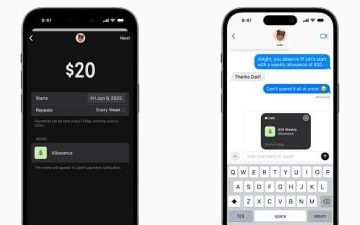Android para Windows 11
Entender el hecho de que hay la asombrosa cantidad de dos mil millones de computadoras en uso en el mundo es bastante difícil. Un desglose rápido podría ayudar a comprender la razón por la cual la aceptación de Microsoft de dar a los usuarios la capacidad de ejecutar aplicaciones de Android dentro de Windows es realmente un gran problema. segundo. Su participación combinada significa que la mayoría de los usuarios de PC solo pueden ejecutar aplicaciones de Microsoft o Apple.
Pero mientras que dos mil millones de usuarios de PC son impresionantes, hay 6.84 mil millones de usuarios de teléfonos inteligentes y tres cuartas partes de todos los teléfonos inteligentes en el mundo. ejecutar Android. Con tantos usuarios familiarizados con las aplicaciones de Android, la creación de un subsistema de Windows que permita el uso de Android en Windows 11 hará felices a muchas personas y tiene mucho sentido.
Configuración de Android en Win 11
Si está habilitado, puede omitir los pasos 1-3 a continuación. Si no lo ves habilitado, tendrás que seguir los siguientes pasos: Accede a UEFI (o BIOS)Guarda cualquier trabajo o abre Apps. Selecciona Inicio >Configuración>Sistema>/Recuperación> Inicio avanzado. Luego seleccione”Reiniciar ahora”.Elija la opción Solución de problemas > Opciones avanzadas > Configuración UEFI > ReiniciarCuando su computadora se reinicie, estará en la pantalla UEFI o BIOS.Haga cambios en UEFI (o BIOS)Siga las instrucciones proporcionadas por Soporte de Microsoft para Acer, Asus, Dell, HP, Lenovo y Microsoft. Si no tiene uno de los fabricantes enumerados anteriormente, deberá consultar la documentación de su PC o lo que aparece en su sitio de soporte. Para los fabricantes de AMI y Phoenix, deberá consultar la documentación de su firmware.Gire en la plataforma de máquina virtual en Windows Muchas PC con Windows 10 y todas las PC con Windows 11 vienen con la plataforma de máquina virtual habilitada, pero si actualizó su Windows 10 a Windows 11, es posible que deba seguir estas instrucciones:Seleccione Inicio, escriba en”Características de Windows”y seleccione”Activar o desactivar características de Windows”. Desplácese hacia abajo y asegúrese de que Plataforma de máquina virtual esté marcada.Seleccione Aceptar y reinicie su PC.
Por qué la virtualización
Si bien podrá ejecutar Android aplicaciones dentro de Windows lo estarás haciendo en un subsistema creado para Android. La virtualización le permite ejecutar varias instancias de Windows, crear un subsistema para Linux o crear un subsistema para Android.
Instalación de la tienda de aplicaciones de Android
Después de eso, es una simple cuestión de iniciar sesión en su cuenta de Amazon y la Appstore aparecerá brindándole acceda a todas sus aplicaciones Android favoritas.
Resumen
Una vez que la tienda de aplicaciones de Amazon está instalada, le pide que inicie sesión en su cuenta de Amazon y, como tengo una cuenta, fue sencillo. Sin embargo, puede crear una cuenta de Amazon sin comprar Prime, por lo que si crea la cuenta, no veo por qué esto no funcionaría para usted.
—